Как выбрать SSD?
Скорей всего вы уже слышали, что это самый лучший вариант для апгрейда любого компьютера? Мы предлагаем разобраться с особенностями работы и выбора SSD для ноутбуков и настольных компьютеров.
Зачем нужен SSD?
Аббревиатура SSD переводится как «твердотельный накопитель». Это означает, что в нем отсутствуют подвижные механические части, как в обычном жестком диске HDD. Благодаря использованию в SSD-накопителях новейших технологий производителям удалось добиться следующих преимуществ:
- быстрая скорость чтения/записи
- небольшое энергопотребление
- малый вес

Intel S3500
Если использовать SSD-накопитель как системный диск, то это дает ощутимый рост производительности.
В чем отличие SSD от обычных дисков HDD?
SSD-накопители являются более надежными по сравнению с HDD дисками. Наличие в составе жестких дисков движущихся частей приводит к их восприимчивости к механическим повреждениям. Ударопрочность SSD гораздо выше благодаря немеханической конструкции. В ходе исследований установлено, что показатель ежегодной вероятности сбоев у SSD в десятки раз меньше, чем у HDD.
SSD-накопители обеспечивают мгновенный доступ данных также благодаря конструкции, при которой они не нуждаются в предварительном раскручивании, как HDD. За счет этого ускорение может увеличиваться до 100 раз. SSD-накопители способны работать при низких температурах из-за отсутствия движущихся частей и ускоренного выполнения заданий.
Срок службы SSD
Согласно их заявленным техническим характеристикам SSD-накопители отличаются невысокими показателями количества циклов записи/стирания — максимум до 100 000. При скорости записи 100 Мб/с и объеме 128 Гб SSD сможет работать непрерывно в течение 151 дня.

Intel S3700
Но в обычном режиме нет необходимости так интенсивно эксплуатировать SSD. Практика показывает, что большая часть информации не нуждается в перезаписи на протяжении долгого срока. И только 10% подвергаются постоянному изменению. Производители гарантируют работоспособность SSD при использовании с нагрузкой до 20 Гб перезаписи в день на протяжении трех лет. Все поломки раньше этого срока эксперты связывают с неправильной эксплуатацией.
Что будет с данными на SSD при поломке?
Поломки накопителей SSD бывают следующих видов:
- логические ошибки, возникающие вследствие ошибок загрузочных секторов, форматирования или простого удаления информации
- электрические неполадки вследствие скачков электросети или неправильного подключения к питанию
- механические повреждения, к которым относятся разлом платы или повреждение разъема
- поломка контроллера

Samsung 840 Pro
Обнаружить механическую поломку SSD легко. В этом случае система просто не сможет его определить. Процесс восстановления происходит иначе, чем для HDD. Наиболее вероятной причиной в большинстве случаев является повреждение контроллера.
Для восстановления информации прежде всего необходимо извлечь микросхемы, разобрав корпус накопителя. После этого данные считываются с микросхем и переносятся на компьютер в формате образа диска.
Но при нормальной эксплуатации, SSD при износе не разрушается, как традиционный HDD. При выходе из строя на нём информация всегда остается доступной для чтения, данные не могут потеряться. SSD как-бы «стекленеет» — его сектора просто перестают быть доступны для записи. И происходит это очень постепенно, SSD не может выйти из строя внезапно. Вам будет просто все меньше и меньше пространства доступно для записи, но при этом нет препятствий для чтения. Таким образом, можно сделать вывод, что SSD, несмотря на более сложное устройство, гораздо надежнее для сохранности ваших данных, нежели обычные HDD.
Установка SSD — это лучший способ апгрейда вашего ноутбука или компьютера
Например, в моем ноутбуке Lenovo Thinkpad T420 обычный жесткий диск был заменён на SSD около трёх лет назад. Я никогда не выключаю ноутбук, он у меня работает 24/7 все 365 дней в году. Он даже в ждущий и спящий режим никогда не уходит. Так вот, замена диска на SSD можно сказать дала ему вторую жизнь. Хотя ноутбук уже можно назвать стареньким, он работает очень хорошо, все программы открываются мгновенно, операционная система загружается за 10 секунд, перезагружается за 15. Всё летает. Никаких проблем с диском нету.
Это лучший способ проапгрейдить ваш компьютер. Любой. SSD улучшает производительность системы в 3-10 раз. Замена никакого другого компонента не даст такого же эффекта. Дело в том, что дисковая подсистема — это самое узкое место в производительности современных компьютеров. Вы можете до бесконечности увеличивать оперативную память или мощность процессора, ставить самые новейшие видеокарты — но ничего из этого не будет ускорять компьютер и улучшать производительность приложений, пока диск будет медленным. На сегодня производительность всех остальных компонентов ушла далеко вперед, по сравнению даже с самыми лучшими SSD, не говоря уже об HDD. Так что, если вы собирались менять компьютер, подумайте о том, чтобы просто вдохнуть в него вторую жизнь, потратив на него совсем небольшую сумму, вместо покупки нового компьютера или ноутбука.
Рейтинги SSD 2017
Топовые модели SSD-накопителей характеризуются высокими ценами. Если вашей основной деятельностью на компьютере является работа в интернет или с офисными программами, то будет достаточно недорогого SSD объемом 120/128 Гб. Если ваши потребности этим не исчерпываются, советуем присмотреться к топовым SSD-накопителям, которые приведены ниже.
Рейтинг SSD объемом 120-128 Gb
Устройства из этого рейтинга протестированы крупным изданием 3dnews.
*клик по названию диска покажет всплывающую подсказку, по которой можно сориентироваться по актуальным ценами и наличию в магазинах вашего региона.- ADATA Premier SP550 120 Гбайт
- ADATA Premier SP610 128 Гбайт
- ADATA Premier Pro SP920 128 Гбайт
- ADATA XPG SX930 120 Гбайт
- Crucial BX100 120 Гбайт
- Intel SSD 535 120 Гбайт
- Kingston SSDNow V300 120 Гбайт
- Kingston HyperX Fury 120 Гбайт
- Kingston HyperX Savage 120 Гбайт
- OCZ Trion 100 120 Гбайт
- OCZ Arc 100 120 Гбайт
- OCZ Vector 180 120 Гбайт
- Plextor M6V 128 Гбайт
- Plextor M6S 128 Гбайт
- Plextor M6 Pro 128 Гбайт
- Samsung 850 EVO 120 Гбайт
- Samsung 850 Pro 128 Гбайт
- SanDisk SSD Plus 120 Гбайт
- SanDisk Ultra II 120 Гбайт
- Smartbuy Ignition 4 120 Гбайт
- Smartbuy Revival 120 Гбайт
- Transcend SSD370S 128 Гбайт
Открыть таблицу в новой вкладке
Самые надежные SSD
Если вы планируете хранить и обрабатывать на компьютере критически важную информацию, то ключевыми для вас становятся показатели надежности. Наилучшими по этим показателям являются модели SSD Intel S3500 и Intel S3700.
По итогам эксперимента, проведенного в 2014 году отличные результаты по показателям надежности продемонстрировали также 2 накопителя SSD: Samsung 840 Pro и Kingston HyperX 3K.
Самые быстрые SSD
Поскольку во время запуска игры происходит считывание с диска больших объемов информации, и сама игра занимает много места на диске, для игрового компьютера требуется минимальный объем SSD 240/256 Гб, а также высокая скорость записи и чтения. Также объемные и высокоскоростные SSD-накопители (более 240/256 Гб) требуются для компьютеров, предназначенных для обработки видео. Указанным требованиям максимально соответствуют SSD-накопители Samsung 840 Pro и Crucial M550.

Samsung 840 Pro
Самые объёмные SSD
Максимальные объемы представленных на рынке SSD накопителей уже давно превысили отметку в 1 Тб. В настоящее время самым вместительным является детище компании Samsung накопитель PM1633a емкостью 15,36 Тб.
В классе 1Тб достойными SSD-накопителями являются модели SanDisk Extreme PRO, Mushkin Reactor.
Рейтинг SSD объёмом 240-256Gb
Представляем вашему вниманию ещё один список SSD дисков, которые являются оптимальными по соотношению цена/объём. Дело в том, что более объёмные устройства слишком дороги для персонального использования, а 256 Gb — это объём, которого достаточно для большинства соверменных пользователей.
*клик по названию диска покажет всплывающую подсказку, по которой можно сориентироваться по актуальным ценами и наличию в магазинах вашего региона.- ADATA XPG SX930 240 Гбайт
- ADATA Premier Pro SP920 256 Гбайт
- ADATA Premier Pro SP900 256 Гбайт
- ADATA Premier SP610 256 Гбайт
- ADATA Premier SP600 256 Гбайт
- ADATA Premier SP550 240 Гбайт
- Corsair Force LX 256 Гбайт
- Corsair Force LS 240 Гбайт
- Corsair Force LE 240 Гбайт
- Crucial MX200 250 Гбайт
- Crucial BX100 250 Гбайт
- Crucial BX200 240 Гбайт
- Intel 730 Series 240 Гбайт
- Intel 535 Series 240 Гбайт
- Kingston HyperX Savage 240 Гбайт
- Kingston HyperX Fury 240 Гбайт
- Kingston SSDNow V300 240 Гбайт
- Kingston SSDNow UV300 240 Гбайт
- OCZ Vector 180 240 Гбайт
- OCZ Arc 100 240 Гбайт
- OCZ Trion 150 240 Гбайт
- OCZ Trion 100 240 Гбайт
- Patriot Ignite 240 Гбайт
- Patriot Blast 240 Гбайт
- Plextor M6 Pro 256 Гбайт
- Plextor M6S 256 Гбайт
- Plextor M6V 256 Гбайт
- Samsung 850 PRO 256 Гбайт
- Samsung 850 EVO 250 Гбайт
- SanDisk Extreme Pro 240 Гбайт
- SanDisk Ultra II 240 Гбайт
- SanDisk SSD Plus 240 Гбайт
- Smartbuy Firestone 240 Гбайт
- Smartbuy Ignition 4 240 Гбайт
- Smartbuy Revival 240 Гбайт
- Toshiba Q300 Pro 256 Гбайт
- Toshiba Q300 240 Гбайт
- Transcend SSD370S 256 Гбайт
- Transcend SSD360S 256 Гбайт
- Transcend SSD340K 256 Гбайт
Как выбрать SSD для ноутбука или домашнего компьютера
Подбирая SSD-накопитель для персонального компьютера или ноутбука, обратите внимание на следующие характеристики.
1. Объем
SSD преимущественно используется как системный диск для установки операционной системы, поэтому необходимо учитывать количество памяти, которое потребуется для ее установки. К этому добавьте объем памяти, который требуется для программ, которыми вы обычно пользуетесь.
Покупайте диск с запасом памяти, так как при заполнении более чем на 70% может пострадать его производительность. Также учитывайте, что более производительны по скорости SSD-накопители с большим объемом.

Kingston HyperX 3K
2. Интерфейс
В настоящее время все SSD-накопители производятся с SATA 3 интерфейсом. Но на вашем компьютере может быть установлена материнская плата с устаревшими контроллерами SATA 1 или SATA 2. Если вы установите SSD с SATA 3 на такой компьютер, то производительность накопителя не будет такой, как заявлено производителем. Для решения проблемы достаточно установить на материнскую плату контроллер SATA 3.
Также в продаже имеются накопители, представляющие собой плату PCI-express, которые подсоединяются к компьютеру через разъем PCI-e.
3. Тип памяти
По типу памяти различаются 3 типа SSD-накопителей:
- с SLC памятью, выдерживающей 100 000 циклов перезаписи
- с MLC памятью, выдерживающей 3 000 циклов перезаписи
- с TLC памятью, выдерживающей 1 000 циклов перезаписи.
Наиболее распространенными и предпочтительными являются SSD на основе памяти MLC, поскольку накопители с SLC памятью при высокой стоимости обладают малой емкостью, а диски с TLC памятью представлены на рынке пока недостаточно хорошо.
4. Контроллер
Ключевая часть SSD-накопителя — это контроллер, от которого зависит как скорость работы, так и надежность диска. Отлично зарекомендовали себя контроллеры Intel, Marvell, Indilinx, SandForce.
5. TRIM
С помощью команды TRIM, отдаваемой операционной системой, SSD узнает, какие из блоков информации необходимо очистить диском, так как они не используются больше. Функция поддержки TRIM способствует повышению срока службы накопителя и увеличению его быстродействия.
Выбор SSD для серверов
Задачи, которые ставятся перед SSD-накопителями, используемыми в серверах, определяются задачами сервера, интегрируемого в сеть организации. В серверах жесткие диски должны справляться с большими нагрузками и обслуживанием большего количества пользователей, чем на персональных компьютерах. Потребность в передаче данных может возникнуть в любой момент и ее нужно обработать с минимальной задержкой.
Рейтинг SSD для серверов Enterprise-уровня
- STEC ZeusIOPS
- OCZ Deneva 2 SLC
Интерфейс: SATA III 6Gbps
Доступные объёмы: 50GB – 200GB
550MB/s read
530MB/s write
Random 4K Write: 80K IOPS - Pliant LB 150S
Интерфейс: SAS
Доступные объёмы: 150GB
420MB/s read
220MB/s write
Random 4K Write: 35K IOPS - Seagate Pulsar XT.2
Интерфейс: SAS
Доступные объёмы: 100GB – 400GB
360MB/s read
300MB/s write
Random 4K Write: 22K IOPS - Micron RealSSD P300
Интерфейс: SATA 3
Доступные объёмы: 50GB – 200GB
360MB/s read
275MB/s write
Random 4K Write: 45.2K IOPS - Runcore Glory IV
Интерфейс: SATA 2 Доступные объёмы: 32GB – 128GB
262MB/s read
201MB/s write
Random 4K Write: 2560 IOPS - RunCore Kylin II
Интерфейс: SAS Доступные объёмы: 50GB, 100GB
260MB/s read
260MB/s write
Random 4K Write: 30K IOPS - Intel X25-E Extreme
Интерфейс: SATA
Доступные объёмы: 32GB, 64GB
250MB/s read
170MB/s write
Random 4K Write: 3300 IOPS - WD SiliconDrive N1x
Интерфейс: SATA
Доступные объёмы: 32GB – 128GB
240MB/s read
140MB/s write
Random 4K Write: 3500 IOPS - STEC MACH16
Интерфейс: SATA
Доступные объёмы: up to 400GB
225MB/s read (IOPS
XE
Интерфейс: SAS
Доступные объёмы: up to 600GB
500MB/s read
275MB/s write
Random 4K Write: 70K IOPS
version)
200MB/s write (IOPS
version)
Random 4K Write: 15K IOPS

Crucial M550
При выборе SSD-накопителя для сервера руководствуйтесь следующими факторами:
- программами, которые установлены в системе
- данными, которые будут храниться на этих накопителях
- ценностью для компании этих программ и данных
По техническим характеристикам наиболее подходящими для сервера являются SSD-накопители, отвечающие следующим требованиям:
- параметр скорости, решающим показателем для которого становится количество операций ввода-вывода в секунду, обрабатываемых накопителем, и количество полезной информации без заголовков (исходных данных), передаваемых за определенный период времени
- задержка между моментом запроса данных и получения их пользователем
- продолжительность срока службы накопителя в тех случаях, когда необходимо длительное хранение данных.

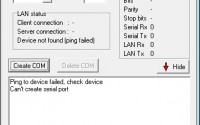


Я работаю переводчиком, на ноутбуке в основном. имею дело с большими объемами текстов. установлены мультитран и еще несколько программ. как-то стала замечать, что они стали слишком долго думать, постоянно подвисали. Мне посоветовали коллеги установить накопитель, я просто обратилась в ближайший магазин электроники, объяснила, что нужно. продавец посоветовал из очень маленького выбора Toshiba DT01ACA100 .
Честно говоря, очень расстроилась, потому что работа стала ещё медленнее. Я хотела сэкономить на покупке нового ноута, так просто выбросила почти 4 тысячи. что я имею: постоянный шум и вибрацию, греется, мультитран либо отказывается искать соответствия, либо думает по три часа. Придётся всё же покупать ноутбук. Комментарий на отдельной странице
Ирина, так вы установили обычный HDD. Эта модель вовсе не SSD, отсюда все ваши проблемы. Вы сменили шило на мыло, потому что до смены у вас стоял точно такой же диск, по скорости работы. Я сначала удивился какой там может быть шум и вибрация — SSD не шумят и не вибрируют. Кстати, наш читатель как-то задавал вопрос — может ли шуметь SSD, где я подробно объяснял почему он не может шуметь. И всё же если вы не хотите больших затрат — подберите таки в этот раз SSD и ноутбук действительно обретёт «вторую жизнь» !
Комментарий на отдельной страницеИскал для ноутбука внешний жёсткий диск, выбрал Kingston SUV300S37A/240G.
Комментарий на отдельной страницеПонравился креативный внешний вид, это и привлекло изначально внимание.
Оказалось, что Kingston это современный, улучшенный накопитель информации — SSD диск.
Работает бесшумно, и без каких-либо проблем. Производитель обещает 1000000 часов работы. Приобретением доволен. Кстати, это отличный, на мой взгляд, подарок, любой будет рад получить.
Сейчас такие диски в качестве подарка очень актуальны, согласен. Потому как компьютер или ноутбук есть у каждого, а SSD для него — это прекрасное дополнение. Только вот в качестве внешнего дополнительного диска это устройство использовать очень нецелесообразно. Ведь если вы замените в своём ноутбуке HDD на этот SSD — то этим повысите производительность ноутбука в разы. А если вы его держите в качестве внешнего — это просто быстрое хранилище. Ну, если конечно в самом ноутбуке у вас уже не установлен SSD.
Если же это не так, то рекомендую поменять диски местами — старый извлечь и использовать его в качестве внешнего хранилища, а новый вставить внутрь ноутбука. Комментарий на отдельной странице
Подбирала для ноутбука подходящий твердотельный накопитель. Основным критерием был объем и надежность. Задача оказалась не из легких — задумала купить такую модель, чтобы хватило на все время. Объем памяти рассматривала от терабайта. Остановила свой выбор на Intel SSDSC2BX016T401. Удобно, что благодаря такому компактному устройству, производительность ноутбука ощутимо улучшилась. Заявленный показатель скорости чтения/записи до 550 мегабайт в секунду, чувствуется — загрузка файлов мгновенная.
Комментарий на отдельной страницеЯ занимаюсь фотографией, чтобы не снимки не потерялись часть обычно загружаю в облако, а часть храню на жёстком диске. В последнее время на ноутбуке уже стало не хватать памяти, поэтому задумалась о покупке внешнего диска. Почитала отзывы и остановилась на SSD-накопителе SILICON POWER S80 на 240 Гб.
Комментарий на отдельной страницеЦена в целом нормальная. Бывают и дешевле, конечно, но ненамного. да и экономить на устройстве смысла не вижу, всё-таки важна надёжность. Этот я использую просто в качестве внешнего хранилища, но подумываю купить ещё один и подсоединить к ноутбуку.
серверный диски в обзоре в основном древние 2009-2011 г.
Комментарий на отдельной страницеСпасибо, мы периодически обновляем рейтинги и другую информацию в статьях. Это запланировано в том числе и для рейтингов SSD.
Комментарий на отдельной страницеУ меня долго загружается ПК ! Если установить ПО на ssd то скорость запуска увеличиться?
Комментарий на отдельной страницеЗдравствуйте, у вас в статье написано: «Но при нормальной эксплуатации, SSD при износе не разрушается, как традиционный HDD. При выходе из строя на нём информация всегда остается доступной для чтения, данные не могут потеряться. SSD как-бы «стекленеет» — его сектора просто перестают быть доступны для записи. И происходит это очень постепенно, SSD не может выйти из строя внезапно. Вам будет просто все меньше и меньше пространства доступно для записи, но при этом нет препятствий для чтения. Таким образом, можно сделать вывод, что SSD, несмотря на более сложное устройство, гораздо надежнее для сохранности ваших данных, нежели обычные HDD.
Комментарий на отдельной страницеНо у меня был ssd ADATA, не помню модель, который однажды просто перестал читаться и компьютер перестал с него загружаться, значит я не нормально его эксплуатировал?
И что значит нормальная эксплуатация ssd?
Перестал читаться — это про контроллер диска. Его замена решит проблему в вашем случае. Данные с диска никуда не делись.
А вот про нормальную эксплуатацию — хороший вопрос. Ну, например, не использовать SSD под хранение каких-то кэшей, которые постоянно и очень часто перезаписываются. Говоря о «нормальности» я имел в виду это.
По поводу «нормально» или «не нормально» вы его эксплуатировали я — понятия не имею. Но скорей всего просто некачественный девайс, или даже контроллер на нем.
Комментарий на отдельной страницеСпасибо за обзор!
Комментарий на отдельной страницеВот у меня тоже Thinkpad T420, хочу поменять его HDD (~300Gb) на SSD. Нужно хотя бы 512GB, желательно по цене порядка 10 тыс. (Москва). Можете подсказать модель, или хотя бы производителя? Пожалуй, надежность важнее скорости (работаю программистом).
Из таких объемных SSD лидером считается Samsung 850 PRO 512GB, но он идет дороже. У него гарантия идет 10 лет. В принципе и более дешевые диски достаточно надежны. А бэкапы никто не отменял, будь хоть программист, хоть кто :)
Комментарий на отдельной страницеИз этого ценового сегмента хорош SanDisk Extreme PRO 480GB, на который тоже, кстати, производителем заявлена гарантия 10 лет. А по многим тестам этот SSD показывает даже лучшую скорость и производительность чем заметно более дорогой и технологичный Samsung.
Блин, я заказал вот этот Kingston SSD 120 ГБ UV400, работает хорошо, загрузка винды за 5 секунд + есть доставка из рашки и цена супер, так что кто хочет-берите
Комментарий на отдельной страницеВ наше время, главное качество, диск. Но как вы узнаете качественный диск или нет? вам просто нужно купить проверенный временем бренд. Kingston ssd 240 GB, отлично подходит для вашего ПК, в несколько раз увеличивает скорость открытия приложений и загрузки Windows, я сам его использую. Я использую его, и я доволен им и по сей день.
Отличные отзывы.
Согласен. У Kingston есть много моделей, очень доступных по цене, но в то же время отличного качества. Недавно сам купил SD-карту этого производителя для записи 4k (Ultra HD) видео для экшн-камеры ThiEYE V5s
Комментарий на отдельной страницеСтатья не актуальна, SSD c интерфейсом NVMe PCIe M2 не рассматриваются, в рейтингах не участвуют. Накопители SSD с интерфейсом SATA3 это уже вчерашний день, со временем будут использоваться только на второстепенных ролях, для холодных данных.
Комментарий на отдельной страницеБлагодарю, действительно статью пора обновить. Учтём, займёмся в ближайшем будущем.
Комментарий на отдельной странице